لا تزال متصفحات الويب منطقة شائعة جدًا في سوق برامج Windows ، ويبدو أن المتصفحات الجديدة تظهر كل أسبوعين تقريبًا. وبالنظر إلى إحصائيات الاستخدام ، لا يزال هناك ثلاثة لاعبين رئيسيين يتصدرون الرأس والكتفين فوق الجميع ؛ موزيلا فايرفوكس وجوجل كروم وبالطبع إنترنت إكسبلورر ، وربما مع أوبرا في المركز الرابع. ستجد أن معظم المتصفحات الأخرى الأقل شيوعًا تعتمد على محرك التقديم من المتصفحات الرئيسية الثلاثة (Blink أو Trident أو Gecko).
مع وجود العديد من المتصفحات حولها ، ليس من غير المعتاد أن يقوم المستخدمون بتثبيت اثنين أو ثلاثة أو أربعة أو أكثر في وقت واحد للاختبار ومعرفة ما إذا كان أحدهما مفضلاً على الآخر. تكمن المشكلة في أن كل متصفح يأتي ملف تعريف مستخدم جديد حيث يتم تخزين جميع المفضلة لديك ، وتاريخ الصفحة / البحث ، والملحقات ، وملفات تعريف الارتباط ، والتفضيلات والإعدادات الأخرى. إذا كنت ترغب في تجربة متصفحات أخرى أو نسخ إعداداتك احتياطيًا أو نقلها من جهاز كمبيوتر إلى آخر ، فأنت تريد أن تكون قادرًا على نسخ جميع البيانات المهمة احتياطيًا حتى يمكن استعادتها لاحقًا.
نعرض لك هنا خمس أدوات برمجية يمكنها نسخ بيانات المستخدم احتياطيًا واستعادتها لعدد من متصفحات الويب المختلفة ، مما يعني أنك لن تفقد أيًا من بياناتك المهمة. 1. FavBackup
يمضي FavBackup وقتًا طويلاً في السن في الوقت الحاضر لأنه لم يتم تحديثه منذ عام 2011 ، ولكن لا ينبغي أن يكون مهمًا كثيرًا لأن المتصفحات لا تغير بشكل عام المواقع التي يتم فيها تخزين جميع البيانات الشخصية مثل المفضلة والسجل . إنها أداة محمولة وتدعم أكثر من 15 من مكونات المتصفح للنسخ الاحتياطي والاستعادة. يتم دعم ستة متصفحات على الرغم من أننا لسنا متأكدين من عدد الأشخاص الذين يستخدمون Safari أو Flock في هذه الأيام ، ولكن هناك أربعة متصفحات رئيسية يستخدمها معظمنا.

يمكن لـ FavBackup إجراء نسخ احتياطي لمكونات المستعرض الفردية ، ما عليك سوى تحديد رمز المستعرض ، وتحديد الخيارات لتضمينها ، وإضافة موقع النسخ الاحتياطي واختيار ملف التعريف أو الاستعراض للحصول على ملف تعريف مخصص. انقر فوق التالي وسيتم إنشاء النسخة الاحتياطية. ستتضمن علامة التبويب Full Backup جميع ملفات تعريف المستعرض افتراضيًا ، كل ما عليك فعله هو تحديد موقع النسخ الاحتياطي والنقر فوق الزر. الاستعادة هي عكس النسخ الاحتياطي. إن قائمة إصدارات الويب المدعومة من المتصفح قديمة ولكن يبدو أنها تعمل بشكل جيد على أحدث المتصفحات في وقت كتابة هذا التقرير.
تنزيل FavBackup
2. Hekasoft النسخ الاحتياطي والاستعادة
تتمثل إحدى الميزات الرائعة لبرنامج Hekasoft Backup and Restore في العدد الكبير من متصفحات الويب المختلفة التي يدعمها للنسخ الاحتياطي والاستعادة. إلى جانب الأكثر شعبية ، فإنه يشمل أيضًا Avant و Comodo Dragon / Ice Dragon و Maxthon و Midori و Pale Moon و SRWare Iron و Waterfox وغيرها الكثير. مكافأة أخرى هي دعم عدد قليل من برامج المتصفح مثل FileZilla و Mozilla Thunderbird / Seamonkey / Sunbird و Skype و uTorrent.
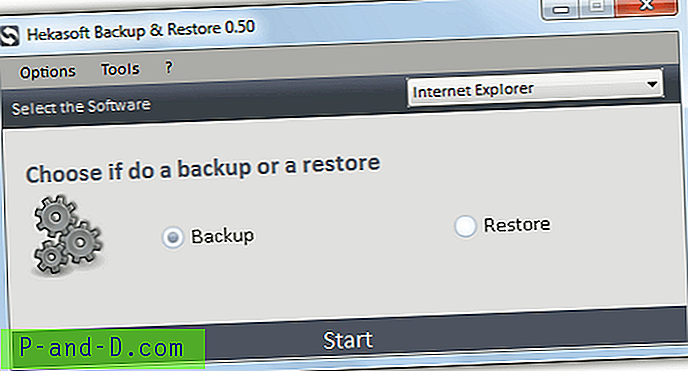
البرنامج سهل الاستخدام ، ما عليك سوى اختيار المتصفح من القائمة المنسدلة واختيار النسخ الاحتياطي أو الاستعادة والنقر فوق ابدأ. سيسألك متصفح الملفات مكان حفظ النسخة الاحتياطية أو مكان وجود ملف النسخ الاحتياطي. الميزات الأخرى هي ؛ تحسين لتنظيف البيانات غير المرغوب فيها من متصفحات مختلفة ، وترحيل لترحيل الإعدادات من متصفح إلى آخر بنفس المحرك ، وكذلك لإضافة المتصفح الخاص بك إذا لم يكن مدعومًا. انتقل إلى الخيارات> الإعدادات> الوحدات واضغط على "تحديد البرامج المثبتة" لملء القائمة المنسدلة باستخدام المتصفحات المثبتة فقط.
تنزيل برنامج Hekasoft Backup and Restore (يتوفر أيضًا إصدار "لايت" غير إعلاني ، مستضاف حاليًا في موقع Uploaded.net)
3. KLS Mail Backup
على الرغم من الاسم ، يمكن لـ KLS Mail Backup في الواقع نسخ البيانات احتياطيًا من عدد من متصفحات الويب على الرغم من أنها في وضع غير ملائم لأنها لا تستطيع التعامل مع النسخ الاحتياطي لـ Google Chrome. من الواضح أن هذا لن يهم إذا كنت لا تستخدم Chrome لأن KLS يمكنه التعرف على ملفات تعريف Internet Explorer و Firefox و Opera. يصبح هذا البرنامج أكثر فائدة إذا كنت تريد عمل نسخة احتياطية من رسائل البريد الإلكتروني أيضًا لأنه يتم دعم جميع العملاء الأكثر شعبية.
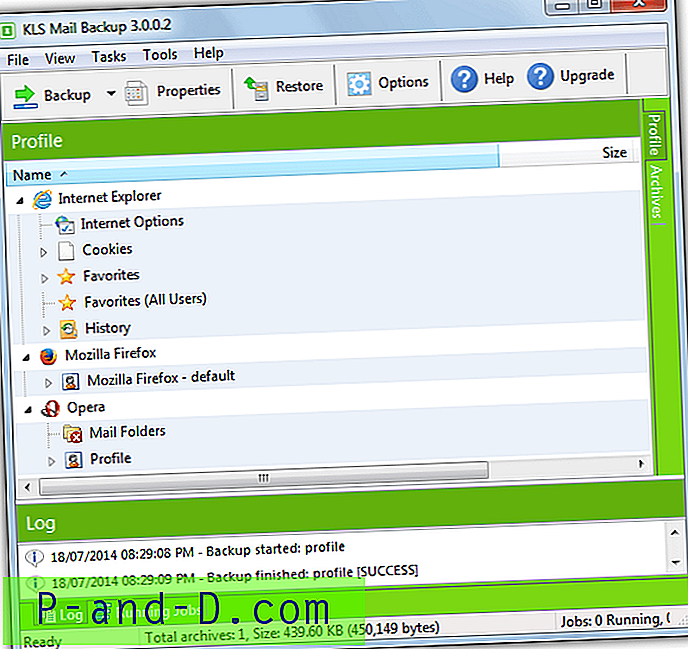
بعد التثبيت وعند التشغيل ، سيُطلب منك تحديد ملفات التعريف التي سيتم نسخها احتياطيًا ، ما عليك سوى "إضافة" ملفات تعريف المستعرض التي تريدها ، ثم انقر فوق إغلاق. تتشابه خيارات النسخ الاحتياطي مع برامج النسخ الاحتياطي التقليدية ، على سبيل المثال ، يمكنك النسخ الاحتياطي على محركات الأقراص المحلية أو LAN أو FTP أو حتى WebDAV Server. يمكن ضغط النسخ الاحتياطية بواسطة Zip / 7-Zip ويمكنك أيضًا اختيار تشغيل النسخ الاحتياطية الكاملة أو الإضافية ، وهو مفيد لملفات تعريف المتصفح الكبيرة جدًا. إذا كنت تريد استعادة ملف تعريف واحد بعد تحديد عدة ملفات للنسخ الاحتياطي ، فاختره أثناء عملية الاستعادة.
قم بتنزيل KLS Mail Backup
4. BrowserBackup الفنية
كان BrowserBackup Pro تطبيقًا تجريبيًا ، ولكن تم إصداره كبرنامج مجاني في عام 2012. ومن المحزن أيضًا أنه تم إسقاط نسخة مجانية من النسخة المجانية إلى السحابة بسبب نقص الدعم. بغرابة ، Internet Explorer غير مدعوم على الإطلاق على الرغم من أن الأخبار الجيدة لمحبي Opera هي كل من النسخ القديمة (Presto) والإصدارات الجديدة (Blink) يمكن نسخها احتياطيًا واستعادتها. Chrome و Chromium و Firefox هي المتصفحات الأخرى المدعومة.
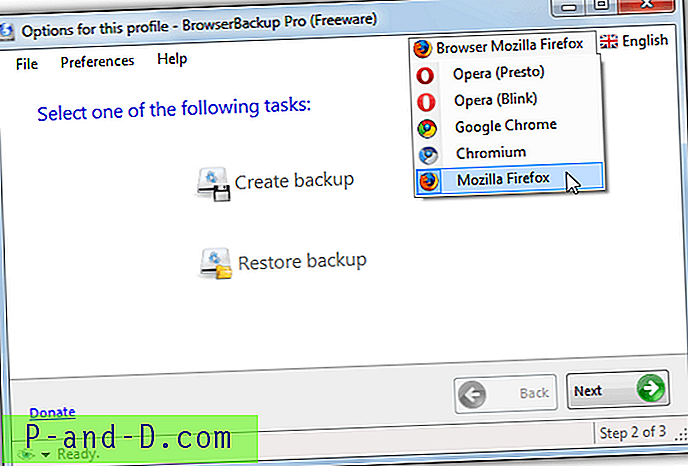
النسخ الاحتياطي مثل المرور عبر المعالج ؛ حدد المتصفح من القائمة المنسدلة ، أو اختر ملف التعريف أو ابحث عن ملف تعريف مخصص إذا كان لديك متصفح محمول على سبيل المثال ، اختر المكونات التي تريد نسخها احتياطيًا باستخدام مربعات التأشير ، وأخيرًا تصفح المجلد الهدف وانقر فوق إنهاء. يمكن لـ BrowserBackup Pro تحديد كلمة مرور للنسخ الاحتياطي إذا كنت ترغب في ذلك ، وهناك أيضًا 4 طرق مختلفة لضغط 7-Zip ، تتراوح من لا شيء على الإطلاق إلى الحد الأقصى (أبطأ). كالعادة ، فإن طريقة استعادة ملف تعريف هي عكس بسيط للنسخ الاحتياطي.
تنزيل BrowserBackup Pro
5. FBackup
على الرغم من أن FBackup هو برنامج نسخ احتياطي للملفات والمجلدات التقليدية ، مثل برنامج الأخ الأكبر المجاني Backup4All ، إلا أن FBackup يعمل مع نظام إضافي يتضمن أيضًا النسخ الاحتياطي واستعادة العديد من ملفات تعريف مستعرض الويب. بعد التثبيت ، انتقل إلى ملف> أدوات> مكونات إضافية وانقر على "تنزيل قائمة المكونات الإضافية". يتم تثبيت Internet Explorer و Chrome و Firefox بشكل افتراضي ، ويمكن تثبيت خمسة أو ستة مكونات إضافية للمتصفح من خلال تمييز كل واحد والضغط على تثبيت.
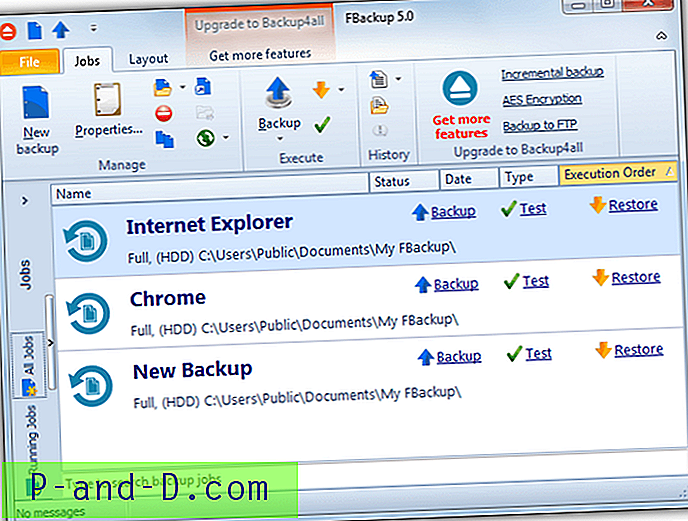
نظرًا لأنه برنامج نسخ احتياطي كامل ، يعد إعداد ملف تعريف لمتصفحك أكثر تعقيدًا قليلاً على الرغم من أنه لا يزال غير صعب للغاية. انقر فوق نسخة احتياطية جديدة وأعطها اسمًا ، ثم حدد هدف موقع محلي أو موقع شبكة لتخزين النسخة الاحتياطية. ستسمح لك النافذة التالية بتحديد المكوّن الإضافي لمتصفحك من القائمة المنسدلة ، الشاشة بعد ذلك لتشفير النسخ الاحتياطي اختياريًا. مكافأة استخدام برنامج النسخ الاحتياطي الكامل هو أنه يمكنك جدولة النسخ الاحتياطي للتشغيل على فترات زمنية محددة مما يعني أنك لست مضطرًا إلى النسخ الاحتياطي يدويًا.
تنزيل FBackup
ملاحظة: على الرغم من أن البرنامج أعلاه يهدف إلى تغطية أكبر عدد ممكن من المتصفحات حتى لا تحتاج إلى تشغيل أدوات منفصلة متعددة لمتصفحات مختلفة ، فهناك بعض برامج النسخ الاحتياطي المخصصة التي قد تكون كافية إذا كنت تستخدم متصفحًا واحدًا فقط. يمكن لـ MozBackup نسخ ملفات تعريف Firefox وكذلك برامج Mozilla الأخرى احتياطيًا ، بينما يمكن لـ Internet Explorer Backup نسخ بيانات Internet Explorer واستعادتها بشكل غير مفاجئ فقط.




